بصفتي خبيرًا في تكنولوجيا المعلومات ، سمعت الكثير من الأحاديث حول لعبة Battlefield 2042 الجديدة. لسوء الحظ ، يبدو أن اللعبة تواجه بعض المشكلات الخطيرة في الخادم ويواجه الكثير من الأشخاص مشكلة في تشغيلها أو فتحها على أجهزة الكمبيوتر التي تعمل بنظام Windows. على ما يبدو ، فإن اللعبة ترفض تمامًا إطلاقها لبعض الأشخاص. أبلغ آخرون أنه يمكنهم تشغيل اللعبة ، ولكن بعد ذلك تنهار على الفور. وحتى أولئك الذين يستطيعون الدخول في اللعبة يبلغون عن طريقة لعب بطيئة للغاية وعربات التي تجرها الدواب. من الواضح أن هناك بعض المشكلات الرئيسية في Battlefield 2042 في الوقت الحالي. يدرك EA و DICE المشكلة ويعملان على إصلاحها ، ولكن في هذه الأثناء ، ليس هناك الكثير مما يمكن للاعبين فعله باستثناء الانتظار والأمل في أن الإصلاح التالي سيصلح مشكلات إطلاق اللعبة. في غضون ذلك ، إذا كنت تواجه مشكلة في تشغيل Battlefield 2042 ، فهناك بعض الأشياء التي يمكنك تجربتها. أولاً ، تأكد من أن جهاز الكمبيوتر الخاص بك يلبي الحد الأدنى من متطلبات النظام للعبة. إذا كان نظامك لا يفي بالحد الأدنى من المتطلبات ، فمن المحتمل أن تكون اللعبة غير مستقرة. ثانيًا ، حاول التحقق من سلامة ملفات اللعبة. للقيام بذلك ، افتح عميل Origin وحدد 'مكتبة الألعاب'. ثم ، انقر بزر الماوس الأيمن على Battlefield 2042 وحدد 'إصلاح'. سيؤدي هذا إلى فحص ملفات اللعبة بحثًا عن أي ملفات تالفة أو مفقودة ومحاولة استبدالها. أخيرًا ، إذا كنت لا تزال تواجه مشكلة ، فيمكنك محاولة الاتصال بفريق دعم العملاء في EA. قد يكونوا قادرين على مساعدتك في استكشاف المشكلة وإصلاحها أو على الأقل تقديم بعض النصائح. نأمل أن تتمكن EA و DICE من حل مشكلات إطلاق Battlefield 2042 قريبًا. في غضون ذلك ، نأمل أن تساعدك هذه النصائح في الدخول إلى اللعبة.
تصفح cyberghost بشكل مجهول مقابل حماية wifi
يكون لن يتم إطلاق Battlefield 2042 أو فتحها على جهاز كمبيوتر يعمل بنظام Windows؟ يشتكي العديد من مستخدمي Battlefield 2042 من عدم قدرتهم على فتح لعبة Battlefield 2042 على أجهزة الكمبيوتر الخاصة بهم. يمكن أن تكون مشكلة الإطلاق ناتجة عن أسباب مختلفة مثل برامج تشغيل الرسوم القديمة ، وملفات الألعاب التالفة ، وما إلى ذلك. الآن ، إذا كنت أحد المستخدمين المتأثرين الذين يواجهون نفس المشكلة ، فسيكون هذا المنشور محل اهتمامك. سنذكر هنا جميع الإصلاحات الممكنة لحل المشكلة.

لماذا لا يتم تشغيل Battlefield 2042 أو فتحها على جهاز كمبيوتر يعمل بنظام Windows؟
قد تكون هناك سيناريوهات مختلفة حيث قد لا يتم تشغيل Battlefield 2042 أو فتحها على جهاز الكمبيوتر الخاص بك. فيما يلي بعض الأسباب المحتملة:
- قد يكون هذا بسبب عدم استيفاء نظامك للحد الأدنى من متطلبات اللعبة.
- يمكن أن يتسبب نقص حقوق المسؤول لتشغيل اللعبة أيضًا في حدوث المشكلة.
- يمكن أن تكون برامج تشغيل الرسومات القديمة والخاطئة سببًا آخر لنفس المشكلة.
- يمكن أيضًا أن تمنع ملفات اللعبة Corrupt Battlefield 2042 تشغيلها بشكل صحيح.
- يمكن أن تحدث المشكلة أيضًا بسبب تمكين التراكبات داخل اللعبة.
- قد تمنع حزمة الأمان المفرطة الحماية تشغيل اللعبة.
- إذا كنت تستخدم رفع تردد التشغيل ، فقد يتسبب ذلك في حدوث مشكلة.
إصلاح Battlefield 2042 لا يتم تشغيله أو فتحه على جهاز كمبيوتر يعمل بنظام Windows
إذا لم يتم تشغيل Battlefield 2042 أو فتحها على جهاز الكمبيوتر الشخصي الذي يعمل بنظام Windows ، فيمكنك تجربة الإصلاحات التالية لحل المشكلة:
- تأكد من تلبية الحد الأدنى من متطلبات النظام.
- قم بتشغيل Battlefield 2042 كمسؤول.
- قم بتحديث برامج تشغيل GPU الخاصة بك.
- تحقق من سلامة ملفات اللعبة.
- توقف عن التسريع.
- قم بتعطيل برنامج مكافحة الفيروسات / جدار الحماية الخاص بك.
- قم بإيقاف تشغيل وضع اللعبة في Windows.
- تعطيل تطبيقات التراكب.
1] تأكد من استيفاء الحد الأدنى من متطلبات النظام.
قد لا يتم تشغيل Battlefield 2042 أو فتحها على جهاز الكمبيوتر الخاص بك إذا كان جهاز الكمبيوتر الخاص بك لا يفي بالحد الأدنى من متطلبات النظام للعبة. ومن ثم ، قبل تجربة أي إصلاح آخر من هذا المنشور ، تأكد من التحقق من الحد الأدنى لمتطلبات النظام لـ Battlefield 2042 وتأكد من أن جهاز الكمبيوتر الخاص بك يلبيها.
الحد الأدنى لمتطلبات النظام لـ Battlefield 2042:
- أنت: إصدار 64 بت من نظام التشغيل Windows 10
- المعالج: AMD Ryzen 5 1600 ، Intel Core i5 6600K
- ذاكرة: 8 جيجا
- ذاكرة الفيديو: 4 غيغابايت
- بطاقة فيديو: Nvidia GeForce GTX 1050Ti و AMD Radeon RX
- برنامج DirectX: 12
- متطلبات الاتصال عبر الإنترنت: اتصال إنترنت بسرعة 512 كيلو بايت / ثانية أو أعلى
- مساحة القرص الثابت: 100 جيجا بايت
متطلبات النظام الموصى بها لـ Battlefield 2042:
- أنت: الإصدار 64 بت من Windows 10/11
- المعالج: AMD Ryzen 7 2700X ، Intel Core i7 4790
- ذاكرة: 16 غيغا بايت
- ذاكرة الفيديو: 8 جيجا
- بطاقة فيديو: Nvidia GeForce RTX 3060 ، AMD Radeon RX 6600 XT
- برنامج DirectX: 12
- متطلبات الاتصال عبر الإنترنت: اتصال إنترنت بسرعة 512 كيلو بايت / ثانية أو أعلى
- مساحة القرص الثابت: 100 جيجا بايت SSD
إذا كان جهاز الكمبيوتر الخاص بك لا يفي بمتطلبات النظام المذكورة أعلاه ، فستحتاج إلى تحديث جهاز الكمبيوتر الخاص بك من أجل لعب Battlefield 2042. ومع ذلك ، إذا تم استيفاء الحد الأدنى من متطلبات النظام ولكن اللعبة لم تفتح بعد ، يمكنك تجربة الإصلاح المحتمل التالي لحل المشكلة. مشكلة.
يرى : إصلاح أخطاء Battlefield 2042 DirectX.
2] قم بتشغيل Battlefield 2042 كمسؤول.
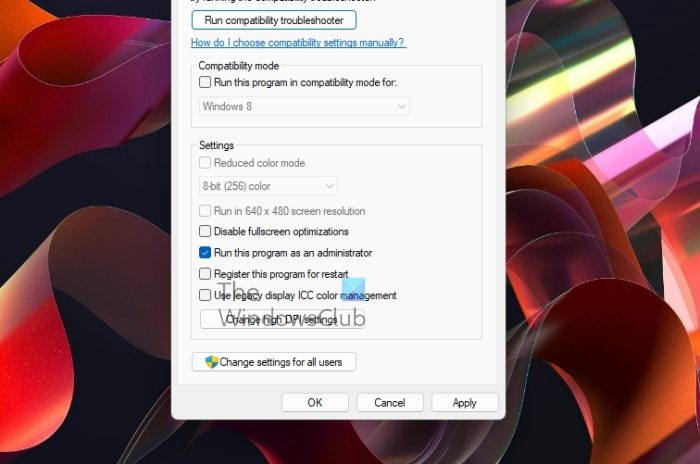
يمكنك تجربة تشغيل Battlefield 2042 كمسؤول ومعرفة ما إذا كان يفتح بشكل صحيح. قد يكون عدم امتلاك حقوق المسؤول اللازمة لتشغيل اللعبة هو سبب عدم فتح Battlefield 2042. ومن ثم ، فإن تشغيل اللعبة كمسؤول يجب أن يساعدك في حل المشكلة. فيما يلي خطوات القيام بذلك:
- أولاً ، افتح عميل سطح المكتب Steam ثم انتقل إلى قسم LIBRARY لفتح قائمة بألعابك.
- انقر الآن على زر الفأرة الأيمن على اسم لعبة Battlefield 2042.
- من قائمة السياق التي تظهر ، حدد صفات الخيار ثم انتقل إلى ملفات محلية فاتورة غير مدفوعة
- بعد ذلك اضغط على الزر عرض الملفات المحلية زر لفتح دليل تثبيت Battlefield 2042 على جهاز الكمبيوتر الخاص بك.
- بعد ذلك ، انقر بزر الماوس الأيمن على ملف Battlefield 2042 القابل للتنفيذ وحدد خيار الخصائص.
- انتقل الآن إلى علامة التبويب 'التوافق' وحدد مربع 'تشغيل هذا البرنامج كمسؤول'.
- أخيرًا ، انقر فوق الزر 'تطبيق'> 'موافق' لحفظ التغييرات.
يمكنك الآن محاولة إطلاق لعبة Battlefield 2042 ومعرفة ما إذا كان قد تم حل المشكلة أم لا. إذا لم يكن الأمر كذلك ، يمكنك الانتقال إلى الإصلاح المحتمل التالي لحل هذه المشكلة.
يقرأ: إصلاح Battlefield 2042 4C أو 13C ، غير قادر على تحميل خطأ حفظ البيانات.
3] تحديث برامج تشغيل GPU
يعرف اللاعبون مدى أهمية برامج تشغيل الرسومات لتحقيق أفضل أداء في ألعاب الفيديو مثل Battlefield 2042. إذا كان جهاز الكمبيوتر الخاص بك يحتوي على برامج تشغيل رسومات قديمة أو بها عيوب ، فقد تواجه مشكلات في تشغيل الألعاب. وبالتالي ، تحتاج إلى التأكد من تحديث جميع برامج تشغيل الرسومات الخاصة بك. إذا كنت تستخدم برنامج تشغيل رسومات قديمًا ، فيمكنك تحديثه بعدة طرق.
الطريقة الأكثر شيوعًا لتحديث برامج تشغيل GPU هي استخدام تطبيق إعدادات Windows 11. بادئ ذي بدء ، اضغط على مفتاح التشغيل السريع Win + I لفتح تطبيق الإعدادات. ثم انتقل إلى علامة التبويب Windows Update وانقر فوق الزر المزيد من الخيارات> المزيد من التحديثات خيار. يجب أن تكون الآن قادرًا على رؤية أي تحديثات معلقة لبرنامج التشغيل يمكنك تنزيلها وتثبيتها.
يمكنك أيضًا العثور على أحدث برامج تشغيل الرسومات على الموقع الرسمي للشركة المصنعة لبطاقة الرسومات الخاصة بك. ما عليك سوى الانتقال إلى الموقع الرسمي والبحث عن برنامج تشغيل بطاقة الرسومات باستخدام طراز بطاقة الرسومات الخاصة بك. يمكنك ببساطة تنزيل برنامج التثبيت ثم تشغيله لتثبيت أحدث إصدار من برنامج تشغيل الرسومات الخاص بك.
بخلاف ذلك ، يمكنك أيضًا استخدام إدارة الأجهزة لتحديث برنامج تشغيل الرسومات الخاص بك. هناك العديد من برامج تحديث برامج التشغيل المجانية التابعة لجهات خارجية والتي يمكنك استخدامها لتحديث برامج تشغيل الرسومات الخاصة بك تلقائيًا.
بمجرد الانتهاء من تحديث برامج تشغيل الرسومات الخاصة بك ، أعد تشغيل الكمبيوتر وحاول تشغيل اللعبة. معرفة ما إذا كان يتم تحميل اللعبة أم لا. إذا لم يكن كذلك ، يمكنك تجربة حل آخر لإصلاح المشكلة.
يقرأ : Battlefield 2042 FPS تعطل وتتعثر على جهاز الكمبيوتر.
4] تحقق من سلامة ملفات اللعبة.
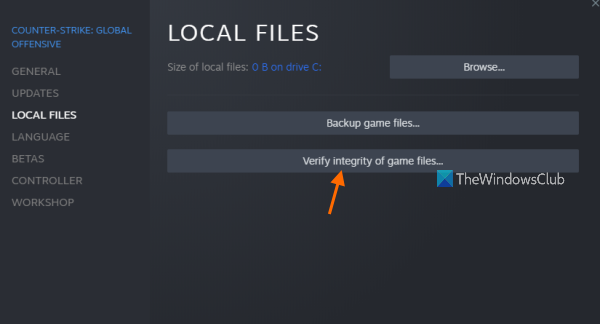
هناك احتمال ألا تبدأ اللعبة بسبب تلف ملفات اللعبة. قد تكون ملفات لعبة Battlefield 2042 مصابة أو تالفة أو معطلة ، ولهذا السبب لا يمكنك فتحها على جهاز الكمبيوتر الخاص بك. إذا كان السيناريو قابلاً للتطبيق ، فسيتعين عليك التحقق من سلامة ملفات اللعبة واستعادتها لإصلاح المشكلة. يمكن لمستخدمي Steam القيام بذلك بسهولة لأنه يوفر ميزة خاصة لفحص ملفات المشغل التالفة وإصلاحها. هيريس كيفية القيام بذلك:
- أولاً ، قم بتشغيل عميل Steam وانتقل إليه المكتبة قسم.
- ستتمكن الآن من عرض قائمة الألعاب التي قمت بتثبيتها أو شراؤها ؛ فقط انقر بزر الماوس الأيمن فوق لعبة Battlefield 2042.
- اختر المقبل صفات خيار من قائمة السياق.
- في صفحة الخصائص ، انتقل إلى ملفات محلية علامة التبويب ، ثم انقر فوق التحقق من سلامة ملفات اللعبة زر. سيبدأ Steam في فحص ملفات اللعبة واستبدال الملفات التالفة بأخرى نظيفة.
- عند اكتمال العملية ، حاول فتح اللعبة ومعرفة ما إذا كانت ستبدأ بشكل صحيح.
يمكن لمستخدمي Origin اتباع الخطوات أدناه لاستعادة ملفات اللعبة:
- أولاً ، افتح Origin وانتقل إلى مكتبة الألعاب الخاصة بي .
- الآن انقر بزر الماوس الأيمن على Battlefield 2042 وانقر فوق بصلح خيار.
- بعد القيام بذلك ، حاول فتح اللعبة ومعرفة ما إذا تم حل المشكلة.
إذا كانت المشكلة لا تتعلق بملفات اللعبة ، يمكنك تجربة الحل التالي المحتمل لإصلاح المشكلة.
يرى: كيفية إصلاح رمز الخطأ 25 Battlefield 2042.
5] وقف رفع تردد التشغيل
عادةً ما يساعد رفع تردد التشغيل على تحسين الأداء العام لجهاز الكمبيوتر الخاص بك. ومع ذلك ، يمكن أن يتسبب أيضًا في حدوث مشكلات في الاستقرار مع تطبيقاتك وألعابك ويسبب مشكلات في التشغيل. وبالتالي ، إذا قمت بتمكين رفع تردد التشغيل على نظامك ، فقم بتعطيله ومعرفة ما إذا كان قد تم حل المشكلة. إذا استمرت المشكلة ، يمكنك تجربة الحل التالي المحتمل.
6] تعطيل مكافحة الفيروسات / جدار الحماية
في كثير من الحالات ، عادةً ما تكون المشكلات المتعلقة بتشغيل الألعاب والتطبيقات ناتجة عن التداخل من حزمة الأمان الفائقة ، بما في ذلك برنامج مكافحة الفيروسات وجدار الحماية. قد يكون برنامج مكافحة الفيروسات أو جدار الحماية لديك يمنع Battlefield 2042 من العمل. وبالتالي ، إذا كان السيناريو قابلاً للتطبيق ، فيمكنك اختباره عن طريق تعطيل برنامج مكافحة الفيروسات أو جدار الحماية. إذا بدأت اللعبة بشكل صحيح ، فيمكننا أن نستنتج أن المشكلة تكمن في برنامج مكافحة الفيروسات أو جدار الحماية.
الآن لا نوصي بتعطيل جدار الحماية أو مضاد الفيروسات أثناء اللعب ، لأن هذا قد يؤدي إلى اختراق الفيروسات والبرامج الضارة في نظامك. لذلك ، يمكنك محاولة السماح لـ Battlefield 2042 من خلال جدار الحماية الخاص بك باستخدام الخطوات التالية:
- أولاً ، افتح تطبيق Windows Defender Security Center وحدد جدار الحماية وحماية الشبكة .
- الآن انقر فوق ' السماح للتطبيق من خلال جدار الحماية














